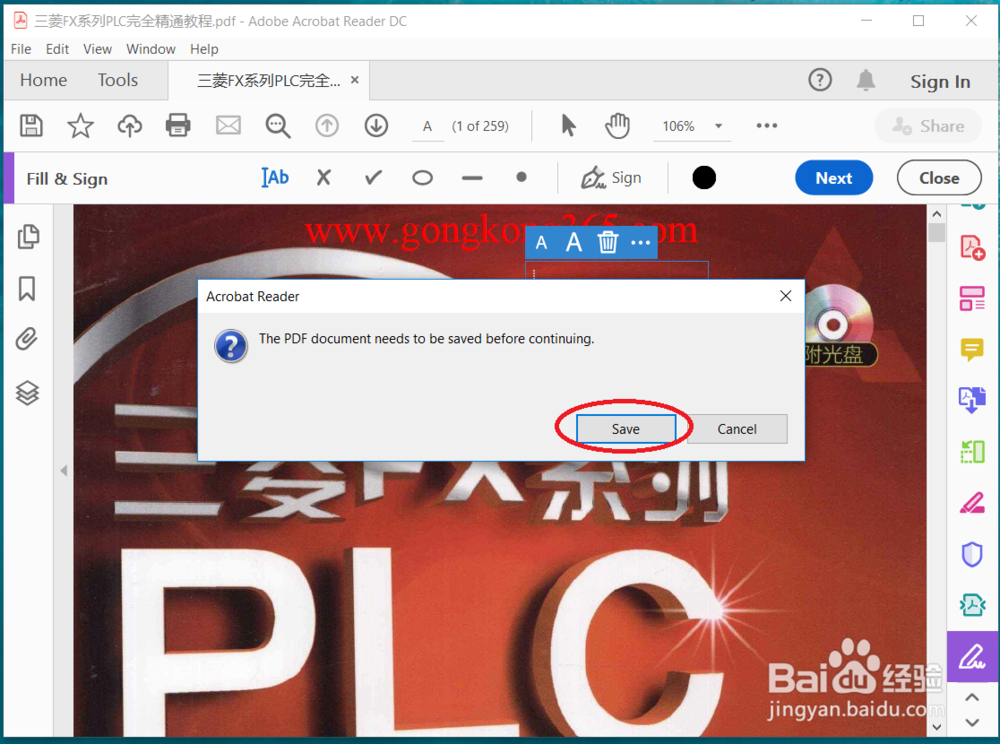1、打开一个PDF文档,然后点击图片中红色圈标记的位置。
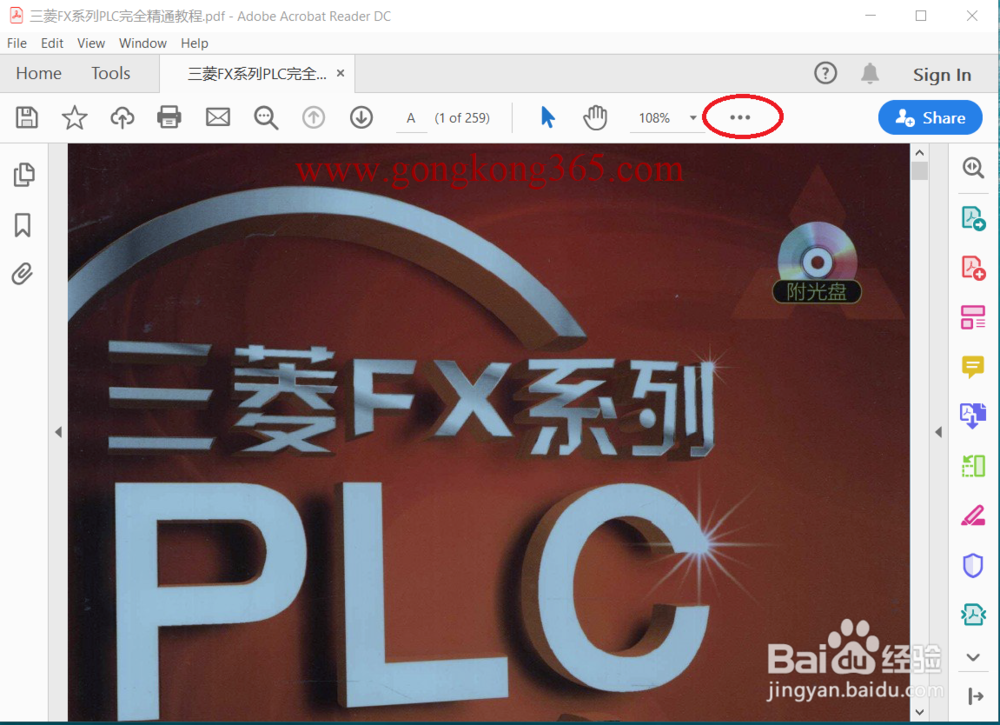
2、完成第一步操作后,点击图片中红色圈内的Sign。
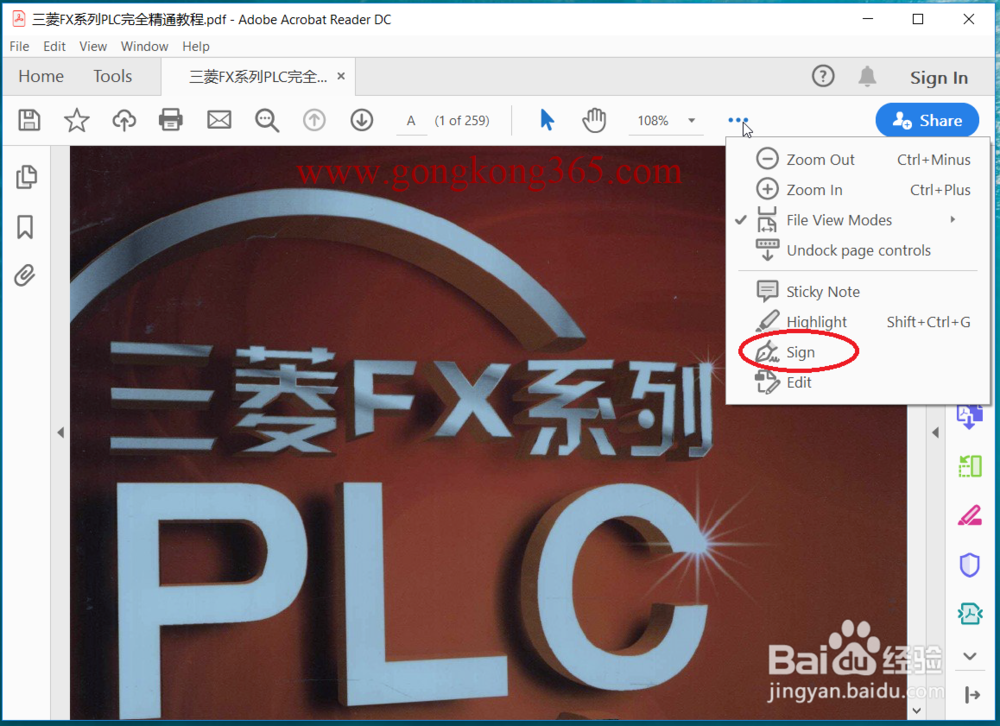
3、完成第二步操作后,点击图片中红色圈内的“Add Signature"。
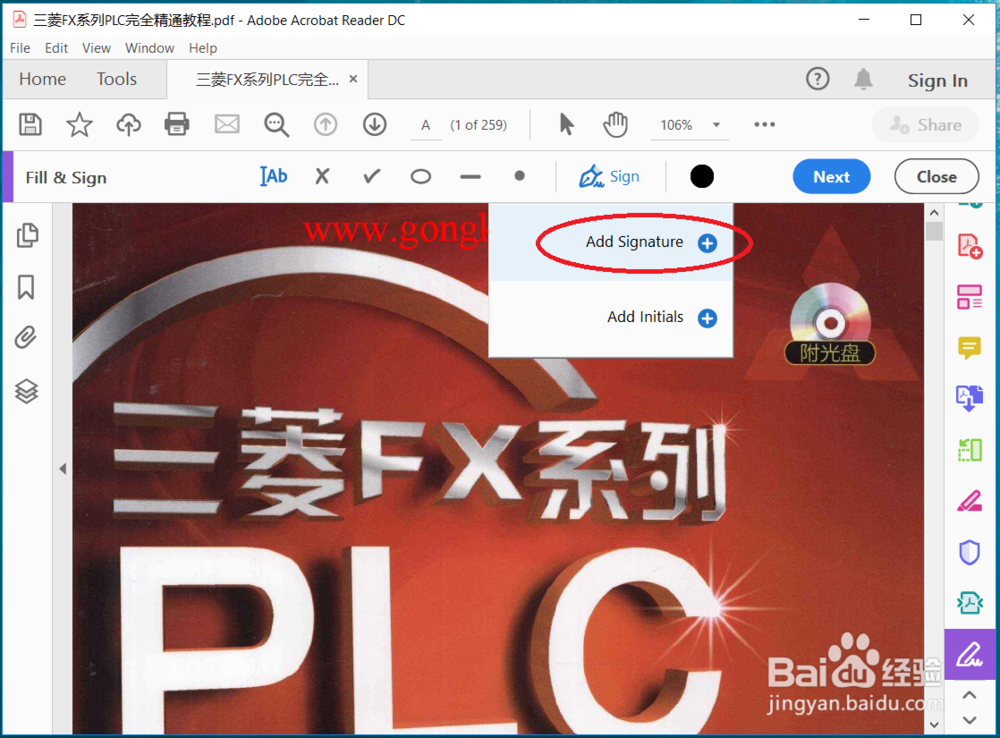
4、完成第三步操作后,点击图片中红色圈内的”Type", 此选择签字或者添加文字可以用键盘完成输入。
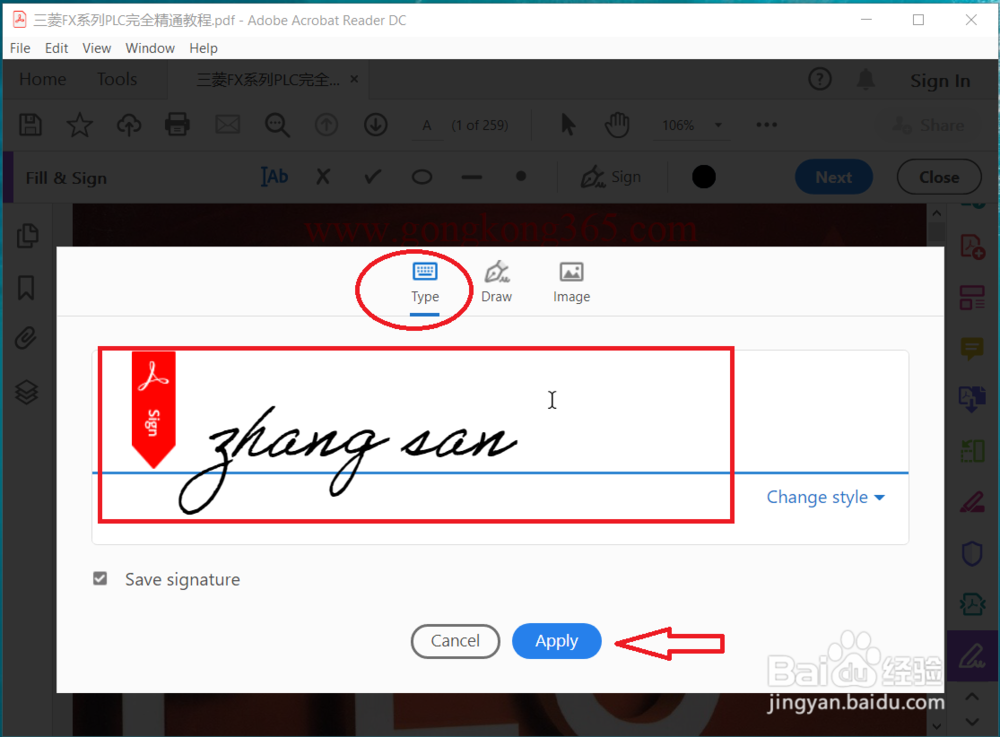
5、完成第三步操作后,点击图片红色圈内的“Draw”,此选择签字或者添加文字可以用签字板或者鼠标完成输入。
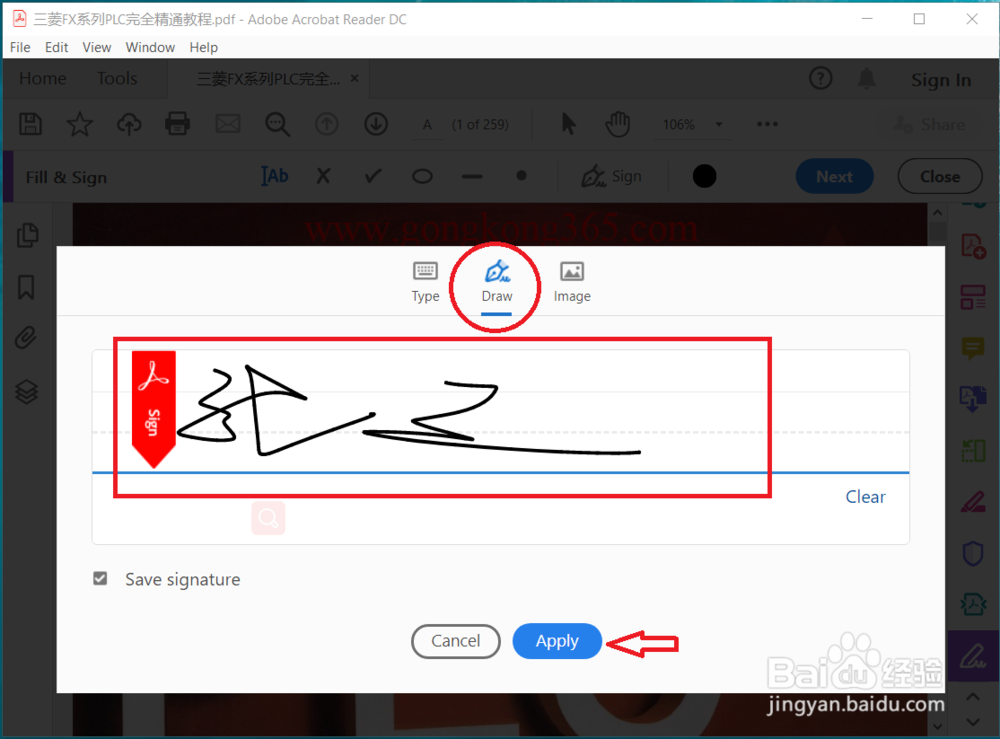
6、完成第三步操作后,点击图片埂筝田奔红色圈内的“Image",此选择签字或者添加文字可以通过添加图片完成输入。
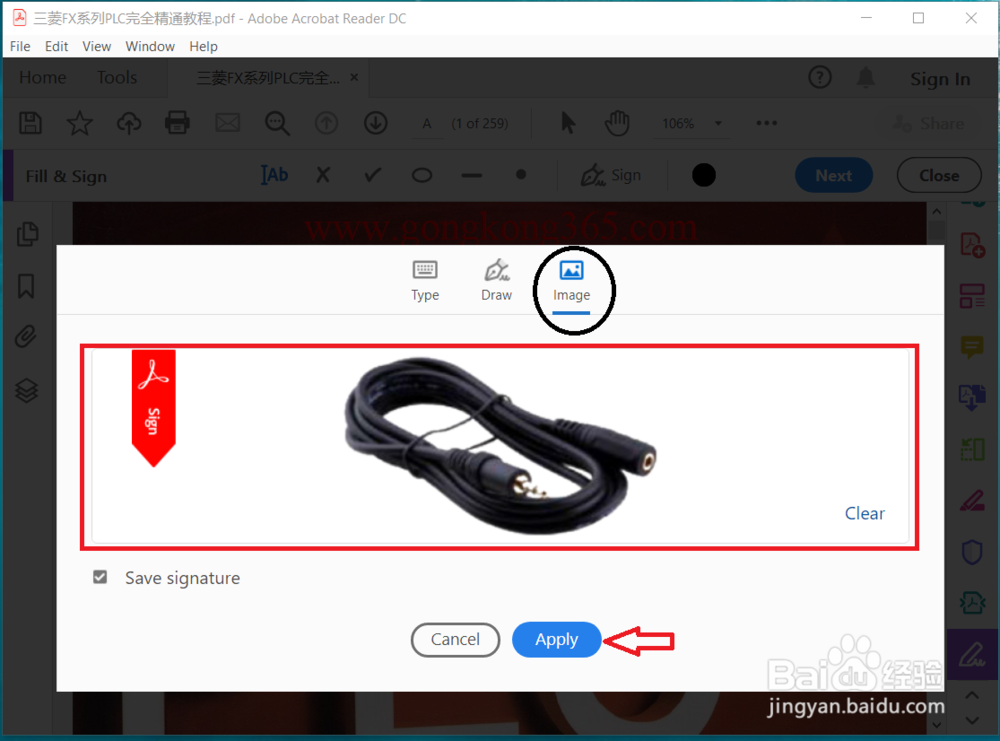
7、完成第四步或者第五步或者第六步后,点击图片红色圈内的"Next"。
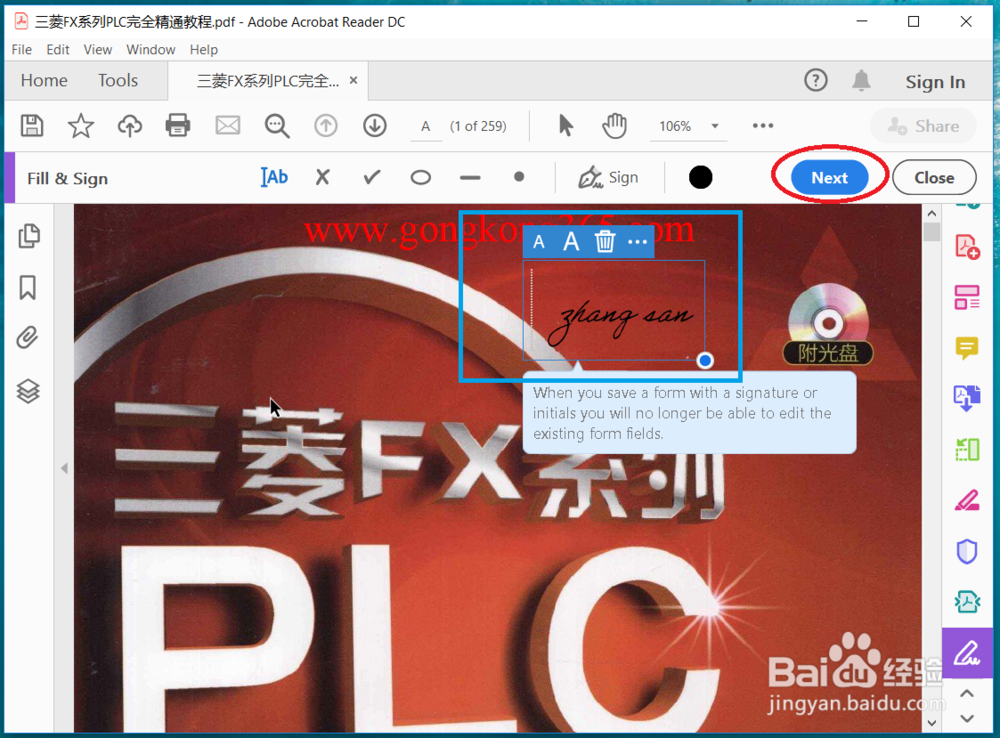
8、完成第七步操作后,拖动生成的签字放到需要的位置,然后点击图片红色圈内的“Save",完成在PDF文档的签字或者添加文字。